Samsung NP940X3GI User Manual
Browse online or download User Manual for Laptops Samsung NP940X3GI. Samsung NP940X3GI Brugermanual
- Page / 145
- Table of contents
- BOOKMARKS
- Brukerhåndbok 1
- Om denne håndboken 2
- Opphavsrett 3
- Instruksjonsikoner og uttrykk 3
- Varemerker 4
- Visning av produktkapasitet 5
- Varsel for dataene 5
- Anbefalte skjermoppløsninger 5
- Innholdsfortegnelse 6
- Driftsindikatorlys 9
- Sett fra høyre 10
- Sett fra venstre 11
- Om den ladbare USB-porten 12
- Bunnvisning 13
- Lade batteriet 14
- Komme i gang 15
- Batteribrukstid 16
- Batteristatus 16
- Slå på eller av datamaskinen 17
- Låse opp skjermen 18
- Windows 8 19
- Skjermer i Windows 8 20
- Startskjerm 21
- Skrivebord 22
- Dokumenter og filer 23
- Bytter til Startskjermen 23
- Åpne Perler 24
- Lær om Perler 25
- Innstillinger amulett 26
- App-fliser 27
- Redigere fliser 28
- Microsoft-konto 29
- Grunnleggende 30
- Dobbelttrykking 31
- Trykking og holding 31
- Trykking 31
- Kalibrere skjermen 34
- Skrive tekst 35
- Endre tastaturoppsettet 36
- Kopier og lim inn 37
- Skrive stor bokstav 37
- Endre språktastaturene 37
- Håndskrift 37
- Tastatur 38
- Hurtigtastfunksjoner 39
- Windows-hurtigtast 40
- Styrepute 41
- Bevegelsesfunksjoner 42
- Styreputelås 44
- LCD-lysstyrke 45
- Endre skjermmodus 46
- Styring med Amuletter 47
- Styring med tastatur 47
- Oppsettshjelp (BIOS) 48
- Lære om BIOS-skjermen 49
- Oppstartspassord 50
- BIOS-oppstartstaster 50
- Innstilling av passord 51
- Fjerne et passord 52
- Oppstartsprioritet 53
- Nettverk & internett 54
- Wake on LAN (WOL)-funksjon 56
- Nettverk 57
- Flymodus 57
- Mobilt bredbånd 59
- Programmer 60
- Åpne nylige programmer 61
- Lukke et program 61
- Vise to programmer 62
- Feste et program 62
- Settings 64
- Programvareoppdatering 65
- Support Center 66
- Samsung Kies 67
- S Player+ 67
- SideSync 68
- HomeSync Lite 68
- TPM-sikkerhetsløsning 69
- (tilleggsutstyr) 69
- Trinn 3: Registrere en bruker 71
- Kryptering av mapper og filer 73
- Eksterne enheter 79
- Minnekort 81
- Fjerne et minnekort 82
- Sette inn et minnekort 82
- Formatere et minnekort 83
- VGA-kabel Micro HDMI-kabel 84
- Skjermport 85
- VGA-adapter 85
- D-SUB-port 85
- Micro HDMI-port 85
- HDMI-port 85
- Tynn sikkerhetslås 86
- Feilsøking 87
- Fabrikkstan 89
- Sikkerhetsp 91
- Lage en plateavbildning av 94
- Touch screen-oppløsning 97
- Recovery 97
- Produktspesifikasjoner 99
- Ergonomiske tips 100
- Armer og hender 101
- Kontroller volumet! 102
- Driftsforhold 103
- Dårlig eksempel X 104
- Strømindikatorlys (LED) 104
- Senterhull 104
- Godt eksempel O 104
- Bruke en auto-adapter 105
- Forholdsregler 106
- I forbindelse med strøm 107
- I forbindelse med batteribruk 108
- I forbindelse med bruk 109
- Forsiktig 112
- LCD-skjerm 118
- Rengjøring av LCD-skjermen 118
- Viktig sikkerhetsinformasjon 119
- Forsiktig ved bruk 120
- Reservedeler og tilbehør 122
- Krav til strømledning 123
- Lasersikkerhet 123
- Regulerte samsvarsmeddelelser 124
- Bruk i spesielle omgivelser: 126
- Andre trådløse enheter 127
- Tilsiktet emitter per RSS 210 131
- Produsentinformasjon 138
- Begrensninger for EØS-området 139
- RF-eksponering 140
- WEEE Symbol Informasjon 142
- Miljø – Designet for planeten 144
- Brukbarhet – Designet for deg 144
Summary of Contents
www.samsung.comBrukerhåndbok
Komme i gang10Nummer/Navn BeskrivelseSkjermport •Koble eksterne skjermenheter som støtter en 15-pin analog kontakt.•Du kan koble til en VGA-adapter
Vedlegg100•Bruk en justerbar stol med solid, komfortabel støtte.•Juster høyden på stolen slik at lårene er vannrett med gulvet, og føttene er plante
Vedlegg101•Når du bruker tastaturet og styreputen, bør du ha avslappede skuldre. Overarmen og underarmen bør forme en trekant som er litt større enn
Vedlegg102Høre- og volumkontrollVOLUMKontroller volumet!•Påse at volumet ikke er for høyt før du bruker hodetelefonene.•Unngå å bruke hodetelefonene
Vedlegg103Driftsforhold•Ta minst 10 minutters pause hver time.•Unngå å bruke datamaskinen på mørke steder. Bruk datamaskinen med så mye omgivelsesly
Vedlegg104Strømindikatorlys (LED)Senterhull220 V strømkontakt 110V strømkontaktGodt eksempel ODårlig eksempel XBatteriLade batteri på et flyStrømuttak
Vedlegg105Bruke en ladeomformer på flyreisenAvhengig av flytypen du reiser med, bruk auto-adapteren og ladeomformeren. Sett flyets strøminngangkontakt
Vedlegg106AdvarselUnnlatelse av å følge instruksjonene markert med dette symbolet, kan føre til personskade og død.I forbindelse med installasjon15cmH
Vedlegg107Koble strømledningen skikkelig til vekselstrømadapteren.Ellers er det fare for brann på grunn av en ukomplett kontakt.Bare bruk vekselstrøma
Vedlegg108Påse at ingen metallgjenstander, slik som en nøkkel eller binders berører batteripolen (metalldeler).Dette kan føre til overstrøm og resulte
Vedlegg109Du må aldri varme opp produktet eller legge produktet på åpen ild. Du må ikke legge eller bruke produktet på et varmt sted, slik som en saun
Komme i gang11Nummer/Navn BeskrivelseDC-kontakt •Koble til AC-adapteren for å forsyne datamaskinen med strøm.Ladbar USB 3.0-port (tilleggsutstyr) •K
Vedlegg110Følg alle instruksjonene som spesifisert i brukerhåndboken.Du må ikke demontere andre deler på egenhånd. Hvis ikke kan det føre til funksjon
Vedlegg111Når du har med deg en bærbar PC sammen med andre ting, slik som adapteren, musen, bøker, osv., må du påse at ingenting presser mot den bærba
Vedlegg112Du må ikke legge en tung gjenstand over produktet.Dette kan føre til problemer med datamaskinen. I tillegg kan gjenstanden falle ned og forå
Vedlegg113I forbindelse med brukPennen skal kun brukes til de tiltenkte formål.Uriktig bruk av pennen kan føre til fysisk skade.Du må ikke plassere et
Vedlegg114Du må ikke miste, slå eller bruke kraft på datamaskinen.Hvis ikke kan det føre til fysisk skade eller datatap.Du må ikke berøre antennen med
Vedlegg115Du må holde produktet unna magnetfelt.•Magnetiske materialer kan forårsake funksjonsfeil eller føre til at batteriet utlades.•Magnetismen
Vedlegg116I forbindelse med oppbevarings og bevegelseAvslutt på riktig måte, koble fra og sikre datamaskinens kabler før du flytter på den.Unnlatelse
Vedlegg117Årsaker som kan skade dataene på en harddiskstasjon og selve harddiskstasjonen.•Dataene kan mistes når et eksternt støt/slag påføres platen
Vedlegg118Prinsippet om skadede piksler på datamaskinens LCD-skjermSamsung har strenge spesifikasjoner med hensyn til kvalitet og pålitelighet av LCD
Vedlegg119Oppsett av systemet•Les og følg alle instruksjonene som er markert på produktet og i dokumentasjonen før du betjener systemet. Oppbevar all
Komme i gang12Om den ladbare USB-porten•Det kan ta lenger tid å lade batteriet når du lader en USB-enhet.•Batteristrømnivået kan reduseres når du la
Vedlegg120Forsiktig ved bruk•Du må ikke tråkke på strømledningen eller la noe ligge på den.•Du må ikke søle noe på systemet. Den beste måten å unngå
Vedlegg121Instruksjon for sikker drift av datamaskinen1 Når du installerer og betjener enheter, må du følge sikkerhetskravene i brukerhåndboken.2 Enhe
Vedlegg122Kasting av batterierDu må ikke legge oppladbare batterier eller produkter som drives av ikke-demonterbare oppladbare batterier i søppelkasse
Vedlegg123Koble til og frakoble AC-adapterenUtstyret må installeres i nærheten av en enkelt tilgjengelig elektrisk stikkontakt.Du må ikke frakoble str
Vedlegg124Regulerte samsvarsmeddelelserTrådløs veiledning(Hvis utstyrt med 2,4 G bånd eller 5 G bånd)Lav strøm, radio-LAN-typeenheter (radiofrekvens (
Vedlegg125•Radiofrekvent trådløs kommunikasjon kan forstyrre utstyr på fly. Gjeldende luftfartsregler krever at trådløse enheter skal slås av under f
Vedlegg126USASikkerhetskrav og merknader for USA og CanadaIkke berør eller beveg antennen mens enheten overfører eller mottar.Ikke hold en del som inn
Vedlegg127Del 15-radioenheten opererer på et ikke-interferensgrunnlag med andre enheter som opererer på denne frekvensen. Endringer eller modifikasjon
Vedlegg128Om nødvendig bør brukeren snakke med forhandleren eller en erfaren radio/TV-tekniker for ekstra forslag. Følgende hefte kan være til hjelp f
Vedlegg129Bruken av denne enheten er underlagt følgende to vilkår: (1) Denne enheten må ikke skape skadelig interferens, og (2) denne enheten må godta
Komme i gang13Nummer/Navn BeskrivelseViftens luftehull•Den interne varmen i datamaskinen avgis gjennom disse hullene.•Hvis luftehullene blokkeres ka
Vedlegg130Eksponeringsgrensen som er angitt av FCC for trådløse enheter, bruker en måleenhet kjent som SAR (Specific Absorption Rate). SAR er et mål
Vedlegg131CanadaUtilsiktet emitter per ICES-003Dette digitale apparatet overstiger ikke grensene i klasse B for radiostøyutslipp fra digitale apparate
Vedlegg132(Hvis utstyrt med 2,4 G bånd eller 5 G bånd)Lav strøm, radio-LAN-typeenheter (radiofrekvens (RF) trådløse kommunikasjonsenheter) som går på
Vedlegg133Strømutslippet fra trådløse enheter som kan være innebygd i den bærbare datamaskinen, er godt under RF-eksponeringsgrensene som er angitt av
Vedlegg134Europeisk radiogodkjenningsinformasjon (for produkter utstyrt med EU-godkjente radioenheter)Dette produktet er en bærbar datamaskin. Lavstrø
Vedlegg135Nasjon BeskrivelseEesti[Estonian]Käesolevaga kinnitab Samsung seadme Notebook PC vastavust direktiivi 1999/5/EÜ põhinõuetele ja nimetatud di
Vedlegg136Nasjon BeskrivelseLatviski[Latvian]Ar šo Samsung deklarē, ka Notebook PC atbilst Direktīvas 1999/5/EK būtiskajām prasībām un citiem ar to sa
Vedlegg137Nasjon BeskrivelseSlovensko[Slovenian]Samsung izjavlja, da je ta Notebook PC v skladu z bistvenimi zahtevami in ostalimi relevantnimi določi
Vedlegg138For å se EU-samsvarserklæringen for dette produktet (kun på engelsk), går du til: http://www.samsung.com/uk/support/download/supportDownMai
Vedlegg139Den europeiske varianten er ment for bruk i hele det europeiske økonomiske området. Men godkjenning for bruk er ytterligere begrenset i best
Komme i gang143 Plugg strømkabelen inn i en elektrisk stikkontakt.123Lade batterietLad batteriet før du bruker det for første gang. Bruk AC-adapteren
Vedlegg140RF-eksponeringGenerell erklæring om RF-energiDin Notebook PC eller ditt nettbrett inneholder en sender og en mottaker. Når den er PÅ, mottar
Vedlegg141Begrense eksponering til radiofrekvensfelt (RF)For personer som er opptatt av å begrense sin eksponering for RF-felter, gir Verdens helseorg
Vedlegg142WEEE Symbol InformasjonKorrekt avhending av dette produktet (Elektrisk og elektronisk utstyr)(Gjelder i land med avfallssortering)Denne merk
Vedlegg143Gratulerer! (kun for tilsvarende modeller)Dette produktet er TCO Certified for brukbarhet og miljøProduktet du nettopp har kjøpt bærer etike
Vedlegg144Miljø – Designet for planeten•Merket demonstrerer bedriftens sosiale ansvar og har et sertifisert miljøadministrasjonssystem (EMAS eller IS
Noe av innholdet kan avvike fra datamaskinen avhengig av region, tjenesteleverandør, programvareversjon eller datamodell, og er gjenstand for endringe
Komme i gang154 Etter lading må du koble AC-adapteren fra datamaskinen.5 Koble den fra den elektriske stikkontakten.Når ladingen er fullført, endres l
Komme i gang16BatteribrukstidBatterier er utskiftbare elementer, og batterikapasiteten og strømnivået vil reduseres over tid. Hvis et fulladet batteri
Komme i gang173 Trykk på AV/PÅ-knappen.Strøm-LED slås på.4 Aktiver Windows ved å følge instruksjonene på skjermen.Windows-aktiveringsskjermen vises ku
Komme i gang18Låse opp skjermenFor å låse opp skjermen, må du gjøre følgende:•Mus: Klikk på låseskjermen.•Tastatur: Trykk på en hvilken som helst ta
19Windows 8Om Windows 8Microsoft Windows 8 er et operativsystem som brukes til å styre en datamaskin. For optimal bruk av datamaskinen, må du lære hvo
2Om denne håndboken•Denne brukerhåndboken er spesielt utformet for å gi informasjon om datamaskinens funksjoner og egenskaper.•Brukerhåndboken som m
Windows 820Skjermer i Windows 8Windows 8 har to moduser: Start-skjermen og skrivebordsmodus.StartskjermSkrivebord
Windows 821Nummer/Navn BeskrivelseÅpne Perler•Åpne Perler som er skjult på høyre side av skjermen.Brukerkonto•Refererer til den nåværende brukerkont
Windows 822Nummer/Navn BeskrivelseÅpne Perler•Åpne Perler som er skjult på høyre side av skjermen.Perler•Refererer til menyen som lar deg søke, dele
Windows 823Dokumenter og filerSøk etter dokumenter ved å velge Filutforsker ( ) på oppgavelinjen.Bytter til StartskjermenBeveg markøren til nedre vens
Windows 824•Tastatur: Trykk på Windows-tasten ( ) og C-tasten samtidig.+•Styrepute: Sveip innover fra høyre kant på styreputen.PerlerPerler lar deg
Windows 825Lær om PerlerBruk følgende Perler for å styre datamaskinen:Amulett BeskrivelseSøk•Søk etter programmer, filer eller nettsteder ved å angi
Windows 826Innstillinger amulettKonfigurer datamaskinen ved å åpne Perler, og velg deretter Innstillinger amulett → et alternativ.Alternativ Beskrivel
Windows 827Gruppere fliserFor å gruppere fliser, må du velge og holde en flis og dra den til et åpent område. Deretter drar du andre fliser til den ny
Windows 828Redigere fliserHøyreklikk på en flis og velg et alternativ:•Løsne fra Start: Slett flisen fra Startskjermen.•Avinstaller: Avinstaller pro
Windows 829Microsoft-kontoEnkelte Microsoft-tjenester, slik som Store, krever en Microsoft-konto. Opprett en Microsoft-konto for å få mest mulig ut av
Om denne håndboken3Opphavsrett© 2013 Samsung Electronics Co., Ltd.Denne håndboken er beskyttet av internasjonale lover om opphavsrett.Ingen deler av d
30GrunnleggendeBerøringsskjermBruk kun fingrene for å betjene berøringsskjermen.Bevegelser på berøringsskjermSveiping•Åpne Perler ved å sveipe fra hø
Grunnleggende31DobbelttrykkingZoom inn på en del eller dobbeltklikk på et element, dobbeltklikk på berøringsskjermen.Trykking og holdingUtfør høyrekli
Grunnleggende32KnipingZoom inn, spre to fingre fra hverandre på et nettsted, kart, eller bilde. Knip for å zoome ut.DraingFlytt et ikon, en programfli
Grunnleggende33•Hvis du lar berøringsskjermen være påslått uten at den brukes i lengre perioder, kan dette føre til etterbilder (innbrenning) eller v
Grunnleggende341 På skrivebordet åpner du Perler og velger deretter Innstillinger amulett → Kontrollpanel → Maskinvare og lyd → Innstillinger for Tabl
Grunnleggende35Skrive tekstBruk det virtuelle tastaturet til å skrive tekst.•Tekstskriving støttes ikke på enkelte språk. Skriv tekst ved å endre inn
Grunnleggende36Nummer Beskrivelse•Slett et foregående tegn.•Skift til neste linje.•Skriv stor bokstav. Bruk store bokstaver ved å trykke og holde d
Grunnleggende37Kopier og lim inn1 Berør og dra fingeren langs teksten for å velge den.2 Berør og hold teksten for å åpne pop-up-vinduet for alternativ
Grunnleggende38•Trykk på Fn Locktasten. Når Fn Lock tastens LED-lampe er slått på, må du trykke på en hurtigtast.→Når Fn-låsetasten er på, aktiveres
Grunnleggende39Tast/Ikon BeskrivelseF7•Volumkontroll: Juster volumnivået.F8F9•Kontroll for bakgrunnslys på tastatur: Juster lysstyrken på tastaturet
Om denne håndboken4HDMI, HDMI-logoen, og betegnelsen High Definition Multimedia Interface er varemerker eller registrerte varemerker som tilhører HDMI
Grunnleggende40Windows-hurtigtastBruk hurtigtastene for å få enkel tilgang til funksjonene i Windows 8.Trykk på Windows-tasten () eller Alt-tasten, og
Grunnleggende41Klikke-funksjonTrykk på styreputen eller trykk på venstre tast på styreputen.TrykkKlikkellerDobbeltklikk-funksjonDobbeltklikk på styrep
Grunnleggende42BevegelsesfunksjonerSveiping•Åpne Perler ved å sveipe fra høyre kant til midt på styreputen.•Åpne det sist brukte programmet ved å sv
Grunnleggende43KnipingZoom inn, spre to fingre fra hverandre på et nettsted, kart, eller bilde. Knip for å zoome ut.•Få opp app-kommandoer ved å svei
Grunnleggende44StyreputelåsSlå på eller av styreputen ved å trykke på Fn-tasten og F5-tasten samtidig.+Slå av styreputen automatiskNår en USB-mus er k
Grunnleggende45Styring med AmuletterÅpne Perler, velg Innstillinger amulett → , og dra glidebryteren.•LCD-skjermen er stilt inn på det lyseste nivåe
Grunnleggende46Endre skjermmodusAngi de optimale skjermforholdene basert på aktiviteten.1 På Startskjermen høyreklikker du på et hvilket som helst omr
Grunnleggende47•Demp eller slå på volumet ved å trykke på Fn-tasten og F6-tasten samtidig.+Styring med AmuletterÅpne Perler, velg Innstillinger amul
Grunnleggende48Oppsettshjelp (BIOS)Definer et oppstartspassord, endre oppstartsprioriteten, eller konfigurer de installerte brikkesettene.•Uriktige i
Grunnleggende49Nummer Navn•Oppsettmeny–SysInfo: Vis de grunnleggende spesifikasjonene for datamaskinen.–Advanced: Konfigurer brikkesett og tilleggs
Om denne håndboken5Visning av produktkapasitetVisning av lagringskapasitetKapasiteten til en lagringsenhet (HDD, SSD) fra produsent beregnes ut fra at
Grunnleggende50OppstartspassordInnstilling av et passord med BIOS gir bedre beskyttelse mot virus og hackerangrep.•Du må ikke glemme passordet, eller
Grunnleggende51Innstilling av et oppstartspassord1 Slå på datamaskinen.2 Før Samsung-logoen vises, trykker du på F2-tasten flere ganger.3 Få tilgang t
Grunnleggende52Fjerne et passord1 Slå på datamaskinen.2 Før Samsung-logoen vises, trykker du på F2-tasten flere ganger.3 Få tilgang til Security-menye
Grunnleggende53OppstartsprioritetEndre oppstartsprioriteten fra BIOS-oppsettet.1 Slå på datamaskinen.2 Før Samsung-logoen vises, trykker du på F2-tast
54Nettverk & internettLAN for kabelFor tilgang til internett hjemme, må du sette opp en konto med en internett-tjenesteleverandør (ISP). For å kjø
Nettverk & internett55•Legg til et nettverkselement slik som en klient, tjeneste eller protokoll ved å velge Installer i listen over nettverksele
Nettverk & internett56•Når du er tilkoblet en 100Mbps/1Gbps LAN for kabel, vil det vises en melding som informerer brukeren om tilkobling til en
Nettverk & internett57Wi-Fi-nettverk1 Åpne Perler og velg deretter Innstillinger amulett → Tilgjengelig.NettverkWi-FiAP-listeFlymodusAvTrådløst LA
Nettverk & internett58FlymodusFlymodus deaktiverer alle trådløse funksjoner på datamaskinen. Kun ikke-nettverkstjenester er tilgjengelig Flymodus.
Nettverk & internett591 Åpne Amuletter og velg deretter Innstillinger amulett → Tilgjengelig.NettverkMobilt bredbåndWi-FiFlymodusAvHvis det ikke f
6InnholdsfortegnelseKomme i gang7 Layout14 Lade batteriet17 Slå på eller av datamaskinen18 Låse opp skjermenWindows 819 Om Windows 821 Startskjerm
60ProgrammerBruke programmerProgrammer inkluderer programvaren som utgjør operativsystemet. Windows 8 leverer grunnleggende programmer for regelmessig
Programmer61Åpne nylige programmer1 På Startskjermen, må du plassere markøren i øvre venstre hjørne av skjermen inntil et lite programbilde vises.Svei
Programmer62Feste et programFest et program på Startskjermen som en flis eller lås opp et program fra Startskjermen.1 På Startskjermen høyreklikker du
Programmer63StoreKjøp og last ned programmer for datamaskinen. Opprett en Microsoft-konto for å bruke denne funksjonen. Se Microsoft-konto.På Startskj
Programmer64Meny BeskrivelseGenerelt•Angi generelle innstillinger.Ytelse•Angi ytelse-innstillinger. Strømstyring•Angi strømrelaterte innstillinger.
Programmer653 Les og godta Brukeravtalen.Dette trinnet vises kun når programmet kjøres for første gang.4 Velg Installer og oppdater.5 Velg elementer d
Programmer662 Velg Support Center.3 Velg Løs for å rette opp problemene.Support CenterDiagnostiser ytelse, sikkerhet og status for datamaskinen og rep
Programmer67Samsung KiesSamsung Kies er et program for overføring av musikk, kontakter, og bilder, eller synkroniseringsfiler mellom en Samsung mobile
Programmer68SideSyncSideSync lar brukeren kontrollere en Samsung mobilenhet fra en Samsung datamaskin eller dele filer mellom dem.Bruk tastaturet på d
Programmer69Konfigurere sikkerhetsløsningenFor å bruke TPM-sikkerhetsløsningen må du initialisere TPM-brikken i BIOS-oppsettet, initialisere TPM-løsni
7Komme i gangLayout•Funksjoner eller alternativer kan avvike avhengig av modellen.•Ekstra deler det henvises til i håndboken kan enten ikke leveres
Programmer709 Før Samsung-logoen vises, trykker du på F2-tasten flere ganger.10 På BIOS-oppsettskjermen går du til Security-menyen.11 Velg TPM Configu
Programmer71Trinn 3: Registrere en brukerRegistrer en bruker i henhold til prosedyrene nedenfor.1 På Startskjermen høyreklikker du på et hvilket som h
Programmer724 Når sikkerhetsplattformskjermen vises, velger du Neste.5 Velg en sikkerhetsplattformfunksjon og angi et brukerpassord.6 Følg instruksjon
Programmer732 Velg en sikkerhetstype → OK.Hvis det nåværende operativsystemet er Windows 8/7/Vista, vises vinduet for brukerkontokontroll. I dette til
Programmer74Åpne krypterte mapper og filer1 Dobbeltklikk på en kryptert mappe eller en fil. 2 Angi det grunnleggende brukerpassordet på brukerkontokon
Programmer75Bruk av virtuell stasjon (Personal Secure Drive)Den virtuelle stasjonen er et sted for å lagre og behandle konfidensielle data. I den oppr
Programmer76Når den virtuelle stasjonen (PSD) ikke visesDen virtuelle stasjonen (PSD) er tilgjengelig når Personal Secure Drive (PSD)-alternativet er
Programmer77Trinn 1: Slette en virtuell stasjonHvis det er opprettet en virtuell stasjon, må du slette den virtuelle stasjonen før du sletter den eksi
Programmer787 Velg Visning → Alternativer → Visning → Skjulte filer og mapper.8 Velg Vis skjulte filer, mapper og stasjoner-alternativet, og velg OK.9
79Eksterne enheterEkstern CD/DVD-stasjonDenne datamaskinen støtter eksterne CD/DVD-stasjoner med USB-grensesnitt (tilleggsutstyr). Kontroller om typen
Komme i gang8Nummer/Navn BeskrivelseAV/PÅ-knapp•Trykk for å slå på datamaskinen.Styrepute•Beveg markøren og klikk på alternativer.•Håndteres som på
Eksterne enheter80•Du må ikke sette inn plater som er vridd, sprukket eller har mye riper. Du kan ødelegge stasjonen hvis du gjør dette.•Du må ikke
Eksterne enheter81•Enkelte minnekort er kanskje ikke fullt kompatible med datamaskinen. Bruk av et kort som ikke er kompatibelt kan skade datamaskine
Eksterne enheter823 Velg pop-up-meldingen for å åpne minnekortmappen.Hvis en pop-up-melding vises, må du klikke på det korresponderende vinduet → Fort
Eksterne enheter83•For å bruke et minnekort til å utveksle data med en digital enhet, slik som et digitalt kamera, anbefales det at du formaterer dat
Eksterne enheter84Koble til en skjermBruk en VGA-adapter for å koble til en VGA-kabel (15-pin) til datamaskinen (tilleggsutstyr).1 Koble til VGA-kabel
Eksterne enheter853 Koble strømkabelen til den eksterne skjermen.4 Slå på skjermen og endre skjermmodusen til en annen modus som støtter ekstern innda
Eksterne enheter86Tynn sikkerhetslåsSikre datamaskinen til et objekt ved å koble sikkerhetslåsen (tilleggsutstyr) til sikkerhetslåsen. Sikkerhetslåsen
87FeilsøkingGjenoppretting/sikkerhetskopieringNår det oppstår et problem med datamaskinen, er det mulig å gjenopprette datamaskinen tilbake til fabrik
Feilsøking882 Velg Gjenopprett.Gjenopprette til fabrikkinnstillingGjenopprett datamaskinen til fabrikkinnstillingene. Om nødvendig, må du sikkerhetsko
Feilsøking89Sikkerhetskopiering av nåværende systemSikkerhetskopier viktige data til en alternativ intern stasjon eller en ekstern lagringsenhet med j
Komme i gang9Nummer/Navn BeskrivelseStrøm-LED •Slås på når datamaskinen er slått på.Ladestatus •Viser batteriets ladestatus.–Rød eller oransje: Men
Feilsøking904 Velg en stasjon under Lagret stasjon → Sikkerhetskopier.•Når du sikkerhetskopierer til en ekstern lagringsenhet, må du koble enheten ti
Feilsøking914 Velg et punkt du vil gjenopprette → Gjenopprett.•Velg ett av dine sikkerhetskopieringspunkt.•Hvis sikkerhetsdata er lagret på en inter
Feilsøking92Kopiere harddisken (lage en plateavbildning)Erstatt harddisken ved å flytte dataene til den nye stasjonen ved å lage en plateavbildning. D
Feilsøking935 Etter at alle dataene er lagret på en annen stasjon, må du åpne dekselet nederst på datamaskinen og erstatte den eksisterende stasjonen
Feilsøking945 Følg instruksjonene på skjermen for å fullføre opprettingen av plateavbildningen.6 Koble fra den eksterne lagringsenheten og oppbevar de
Feilsøking95Kan jeg bruke Windows 7-skrivebordet?For tiden finnes det ingen mulighet til å angi skrivebordet som standard. Trykk på Windows-tasten ()
Feilsøking96Hvordan kan jeg starte datamaskinen i DOS?For å starte datamaskinen i DOS via en USB-enhet:1 Slå på datamaskinen.2 Før Samsung-logoen vise
Feilsøking97Hvorfor er kapasitetsfremstillingen av harddiskstasjonen (HDD) i Windows forskjellig fra produktspesifikasjonene?Kapasiteten til lagringse
Feilsøking98Hva er en gjenopprettingsavbildning?Dette viser til spesifikasjoner for operativsystemet, drivere og programvare som er konvertert til en
99VedleggProduktspesifikasjonerSystemspesifikasjonene kan variere avhengig av de avledede modellene. For detaljerte systemspesifikasjoner, gå til prod
More documents for Laptops Samsung NP940X3GI

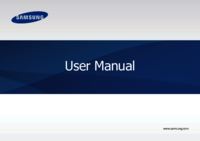
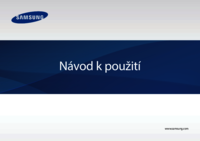














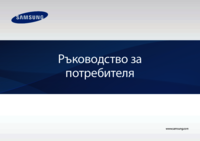



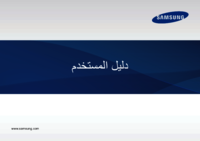



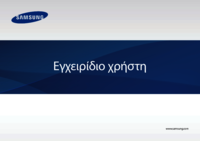













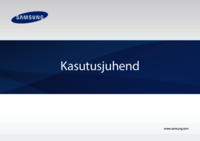




 (130 pages)
(130 pages)
 (147 pages)
(147 pages) (132 pages)
(132 pages) (196 pages)
(196 pages)

 (86 pages)
(86 pages)







Comments to this Manuals